| �G�N�Z�����H�m�@>�@�G�N�Z�����H�m2010 |
�A��������t��j�����ȒP�ɓ��͂�����
�@
�����l����͂��Ă���A�u�A���f�[�^�̍쐬�v�����s���܂����t�͐��l�Ȃ̂ŁA�萔�����Z���邱�ƂŁA�A������l���ȒP�ɓ��͂ł��܂��B �j���́u���[�U�[�ݒ胊�X�g�v�ɂ��炩���ߓo�^����Ă���̂ŁA�I�[�g�t�B���ł̓��͂��s���܂��B �@ |
|
| Excel 2010/2007�̏ꍇ�@�b�@Excel 2003/2002�̏ꍇ | |
�@
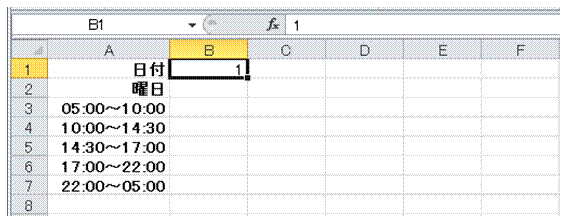 |
�@�����l����͂��܂��@ |
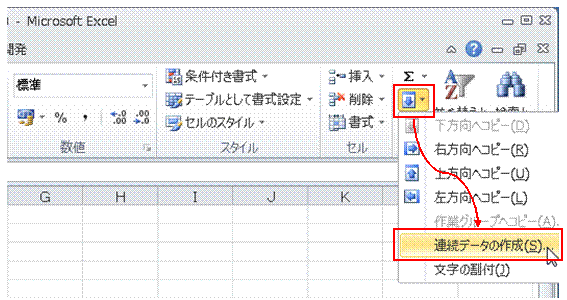 |
�A�u�z�[���v�^�u�́u�t�B���v�{�^���Łu�A���f�[�^�̍쐬�v��I�т܂� |
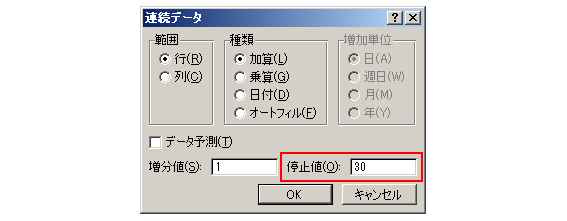 |
�B���͂������A���l�̍ő�l���u��~�l�v�Ɏw�肵�܂����͂�������ɉ����āA�u�͈́v���u�s�v���u��v�ɂ��܂��B �@ |
 |
�C�uOK�v�{�^�����N���b�N����ƁA�u��~�l�v�܂ł̘A���f�[�^���܂Ƃ߂ē��͂���܂� |
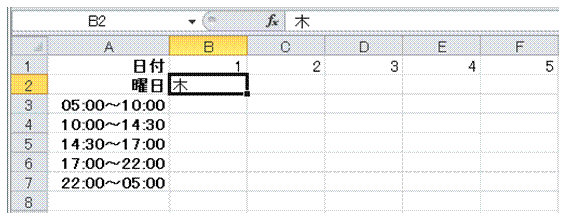 |
�D�j������͂���ꍇ���A���̏����l�����炩���ߓ��͂��܂� |
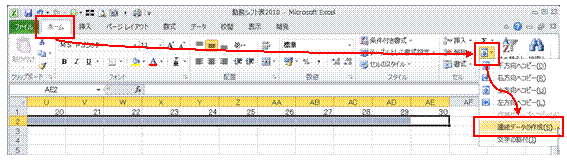 |
�E�A���l����͂���Z���͈͂�I�����Ă���A�u�z�[���v�^�u�́u�t�B���v�{�^���Łu�A���f�[�^�̍쐬�v��I�т܂� |
 |
�F�u�I�[�g�t�B���v��I��ŁA�uOK�v�{�^�����N���b�N���܂����͂�������ɉ����āA�u�͈́v���u�s�v���u��v�ɂ��܂��B |
 |
�G�I�𒆂̃Z���͈͂ɁA�A������j�������͂���܂� |
�@
|
|
�֘A���鑼�̃y�[�W |
|
�����̌��܂������t���A1�N���ȒP�ɓ��͂�����
�A�Ԃ����₭���͂�����
�y�������������t�f�[�^���A���N���܂Ƃ߂ē��͂�����
����j�������₭���͂�����
5���A7���c�Ƃ����悤�Ȋ�̘A�ԍ������₭���͂�����
No.0�`No.30�̘A�Ԃ��ȒP�ɓ��͂�����
�e���̖��������₭���͂�����
���͂ł���A���f�[�^�𑝂₵����
��̏����t�������ɁAOR������ݒ肷��
�s���{�������h���b�v�_�E�����X�g�œ��͂�����
�v���_�E�����X�g����f�[�^��I��œ��͂ł���悤�ɂ�����
�ʂ̃V�[�g�ɂ���f�[�^���A�v���_�E�����X�g����I��œ��͂�����
�m�f�[�^�̓��͋K���n�́A�v���_�E�����X�g�\���ȊO�̋@�\���g���Ă݂��� �@ |
|
|
|